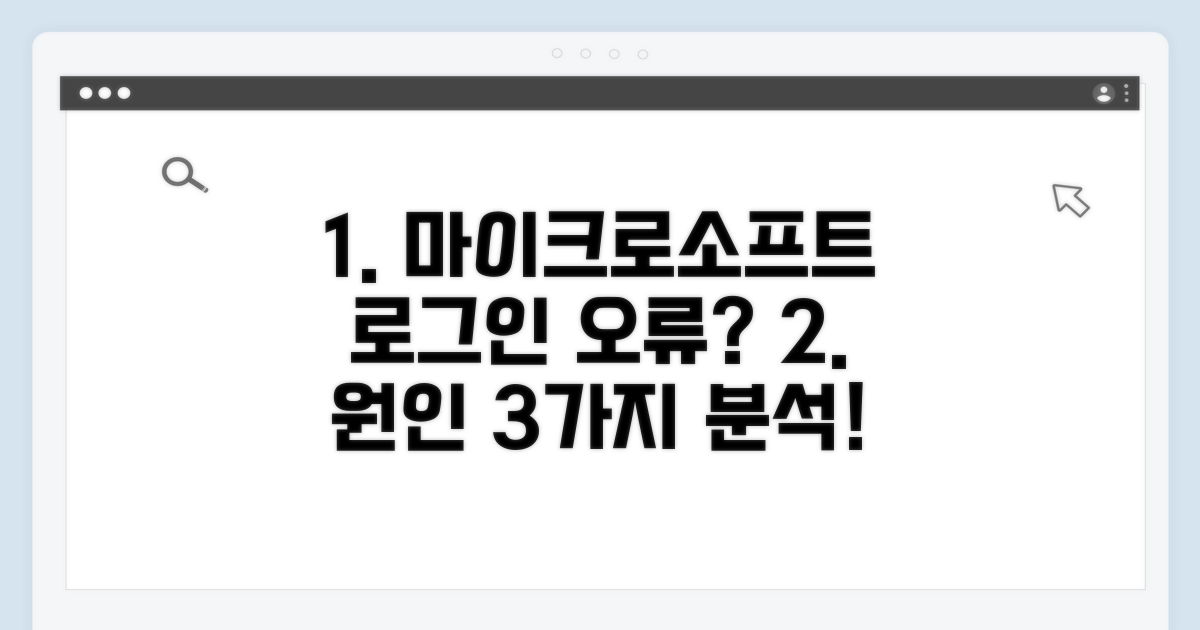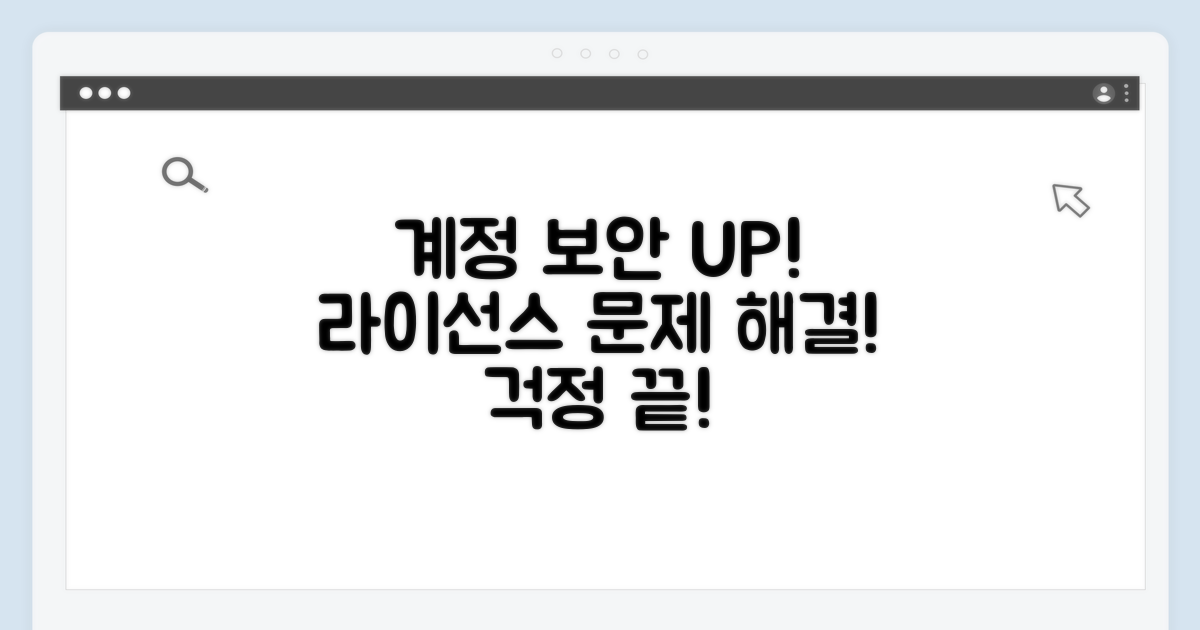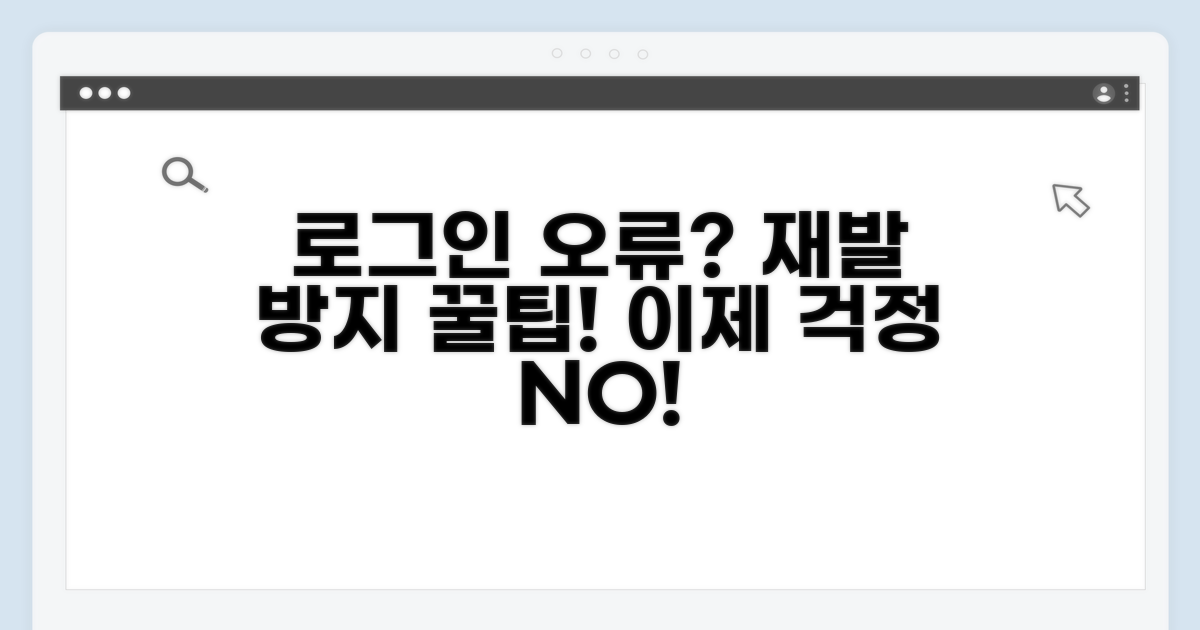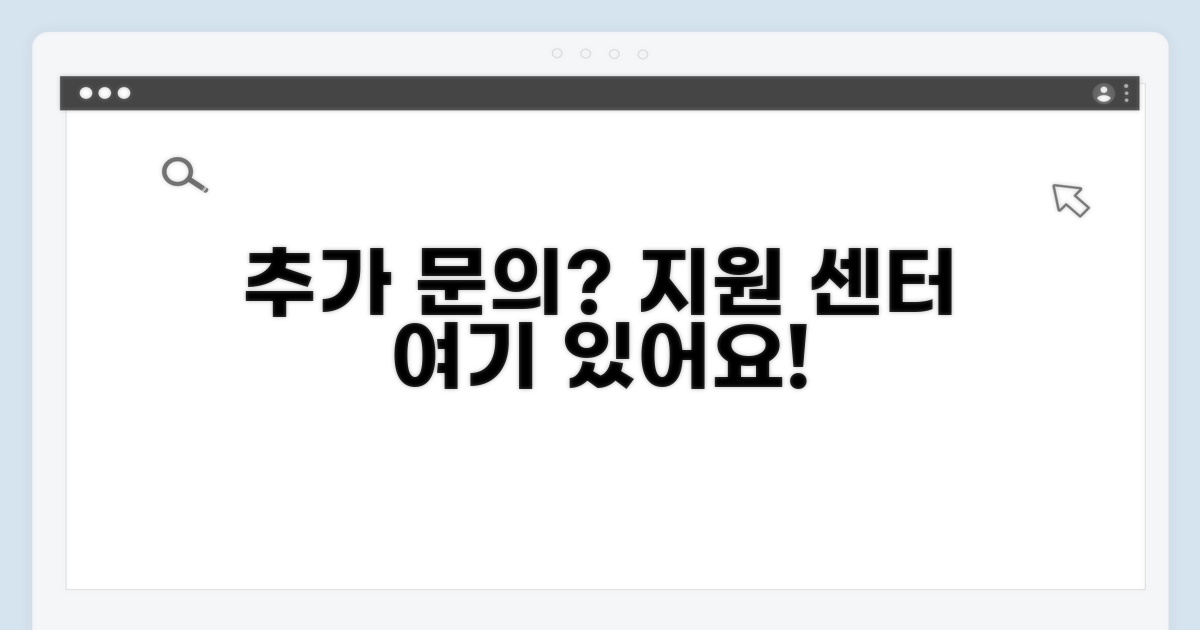마이크로소프트 로그인 불가로 오피스 사용이 막히셨나요? Microsoft 계정 보안 검토나 라이선스 문제 때문에 답답하셨다면, 이 글에서 확실한 해결책을 찾으실 수 있습니다.
인터넷에는 온갖 정보가 뒤섞여 있어 무엇이 정확한 해결 방법인지 찾기 어려우셨을 겁니다.
이 글에서는 로그인 불가 문제를 단계별로 해결하는 명확한 방법과 라이선스 관련 팁까지 모두 담았으니, 끝까지 보시면 오피스를 다시 정상적으로 사용하실 수 있을 거예요.
마이크로소프트 로그인 불가 원인 분석
마이크로소프트 로그인 불가로 오피스 프로그램 사용에 어려움을 겪고 계신가요? 계정 보안 검토나 라이선스 문제로 인해 발생하는 로그인 오류는 많은 사용자들에게 당황스러운 경험을 선사합니다.
Microsoft는 사용자의 계정 정보를 안전하게 보호하기 위해 비정상적인 로그인 시도나 의심스러운 활동이 감지될 경우 보안 검토 절차를 진행합니다. 이는 일종의 ‘안전 점검’으로, 본인 확인을 위해 추가 인증을 요구하는 경우입니다.
예를 들어, 평소와 다른 지역이나 기기에서 로그인하거나, 짧은 시간 안에 여러 차례 로그인 시도가 실패하면 계정에 일시적인 제한이 걸릴 수 있습니다. 이 경우, 등록된 이메일이나 전화번호로 전송된 인증 코드를 입력해야만 로그인이 가능해집니다.
Microsoft Office 프로그램은 일반적으로 유료 라이선스를 통해 사용됩니다. 구독 기간이 만료되었거나, 잘못된 계정으로 로그인했을 경우 라이선스 인증 오류가 발생하여 프로그램 사용이 불가능해집니다.
구독형 서비스인 Microsoft 365의 경우, 월 11,900원 또는 연 119,000원의 요금제가 일반적이며, 개인 또는 가족용으로 구분됩니다. 만약 요금 미납이나 구독 갱신 누락 시, 프로그램 아이콘에 빨간색 X 표시가 나타나거나 실행되지 않는 증상이 나타날 수 있습니다.
로그인 불가 문제가 발생했을 때는 먼저 Microsoft 계정 복구 페이지를 방문하여 비밀번호 재설정 또는 계정 복구 절차를 진행하는 것이 좋습니다. 또한, 사용 중인 Microsoft Office 제품의 라이선스 상태를 확인하고, 필요한 경우 구독을 갱신하거나 정품 라이선스를 구매해야 합니다.
이러한 기본적인 점검 후에도 문제가 지속된다면, Microsoft 고객 지원팀에 직접 문의하여 도움을 받는 것이 가장 확실한 방법입니다. 전문가의 안내를 통해 문제의 원인을 파악하고 해결책을 찾을 수 있습니다.
계정 보안 검토, 라이선스 문제 해결법
마이크로소프트 로그인 불가 상황은 주로 두 가지 원인, 즉 계정 보안 검토 강화 또는 라이선스 관련 문제로 발생합니다. 각각의 해결 방안을 상세하게 안내해 드리겠습니다.
보안 검토는 예상치 못한 로그인 시도나 의심스러운 활동 감지 시 계정 보호를 위해 자동으로 진행됩니다. 이 경우, 계정 복구 옵션을 통해 본인임을 인증하는 절차가 필요합니다.
인증 방법으로는 등록된 이메일 주소나 전화번호로 전송된 코드 입력, 또는 보안 질문에 답하는 방식이 주로 사용됩니다. 소요 시간은 정보 입력의 정확성에 따라 다르지만, 보통 15-30분 이내에 완료될 수 있습니다.
- 확인 사항: 계정에 등록된 복구 이메일 및 전화번호가 최신 정보인지 반드시 확인하세요.
- 대처법: 복구 정보가 없는 경우, ‘계정 복구 양식’을 작성하여 제출해야 하며, 이 과정은 시간이 더 소요될 수 있습니다.
오피스 프로그램이 갑자기 실행되지 않거나 ‘제품 활성화’ 관련 메시지가 나타난다면 라이선스 문제가 원인일 가능성이 높습니다. 이는 구독 만료, 잘못된 계정으로 로그인, 또는 여러 기기에 동시 사용 제한 등이 원인입니다.
먼저, 현재 로그인된 Microsoft 계정이 오피스 구독을 보유하고 있는지 ‘Microsoft 계정’ 페이지에서 확인하세요. 구독이 유효하다면, 오피스 프로그램을 완전히 제거 후 재설치하는 것이 가장 확실한 방법입니다. 재설치 시에는 반드시 구독 라이선스가 연결된 계정으로 로그인해야 합니다.
- 확인 사항: 오피스 제품 설치 시 사용한 계정과 현재 로그인하려는 계정이 일치하는지 확인하세요.
- 대처법: 정품이 아닌 경우, 공식 홈페이지에서 정품 라이선스를 구매하거나 구독을 갱신해야 합니다.
- 팁: 구독 만료일 전에 갱신 알림을 설정해두면 불필요한 불편을 줄일 수 있습니다.
오피스 사용 불가 시 대처 방안
마이크로소프트 로그인 불가 문제는 주로 계정 보안 검토나 라이선스 이슈로 발생합니다. 오피스 프로그램을 사용할 수 없을 때 당황하지 않고 해결하는 방법을 단계별로 안내합니다.
먼저, 문제 해결을 위해 필요한 사항들을 준비해야 합니다. 본인 계정 정보와 현재 사용 중인 오피스 라이선스 종류를 정확히 파악하는 것이 중요합니다.
Microsoft 계정으로 로그인 시도가 반복적으로 실패하는 경우, 보안상의 이유로 일시적인 차단이 발생할 수 있습니다. 비밀번호 재설정이나 본인 인증 절차가 필요할 수 있습니다.
| 단계 | 실행 방법 | 소요시간 | 주의사항 |
| 1단계 | Microsoft 계정 로그인 시도 (다른 기기/네트워크) | 5-10분 | 일시적 네트워크 문제인지 확인 |
| 2단계 | 비밀번호 재설정 또는 복구 | 10-15분 | 등록된 이메일/전화번호 확인 |
| 3단계 | Microsoft 계정 보안 정보 검토 | 5-10분 | 최근 로그인 기록 확인 |
| 4단계 | 오피스 라이선스 구독 상태 확인 | 10-15분 | 만료 여부, 구독 종류 확인 |
단계별로 진행하면서 발생할 수 있는 오류를 최소화하는 것이 중요합니다. 특히 계정 보안 및 라이선스 관련 문제는 세심한 확인이 필요합니다.
인터넷 브라우저의 쿠키 및 캐시 삭제 후 다시 시도하는 것이 도움이 될 수 있습니다. 또한, 다른 인터넷 환경(예: 모바일 핫스팟)에서 로그인 시도를 해보는 것도 좋은 방법입니다.
체크포인트: 비밀번호 재설정 시에는 숫자, 영문 대소문자, 특수문자를 조합하여 보안 강도를 높이는 것이 좋습니다.
- ✓ 로그인 불가 시: 다른 기기나 네트워크에서 접속 시도
- ✓ 비밀번호 복구: 등록된 이메일로 인증 코드 수신 및 입력
- ✓ 보안 검토: 비정상적인 활동이 없는지 계정 활동 기록 확인
- ✓ 라이선스 확인: Microsoft 계정 서비스 페이지에서 구독 상태 점검
앞서 안내된 모든 방법을 시도했음에도 문제가 해결되지 않는다면, Microsoft 고객 지원팀에 문의하는 것이 가장 빠르고 확실한 방법입니다.
문의 시에는 본인의 Microsoft 계정 정보, 문제 발생 상황, 시도했던 해결 방법 등을 구체적으로 전달하면 더욱 신속한 지원을 받을 수 있습니다.
로그인 오류, 재발 방지 꿀팁
마이크로소프트 로그인 불가 현상은 종종 겪게 되는 문제입니다. 특히 보안 검토나 라이선스 문제로 오피스 사용이 막히는 경우 답답함이 배가 되죠. 자주 발생하는 구체적인 함정들을 미리 알고 대비하는 것이 중요합니다.
처음 마이크로소프트 계정 관련 문제를 겪는 분들이 반복적으로 실수를 저지르는 패턴이 있습니다. 예를 들어, 보안 설정 변경 후 즉시 로그인이 안 되는 경우가 많은데, 이는 시스템에서 변경 사항을 동기화하는 데 시간이 걸리기 때문입니다.
또한, 라이선스 문제로 오피스 사용이 제한될 때, 단순히 재설치만으로는 해결되지 않는 경우가 있습니다. 이전 라이선스가 완전히 제거되지 않았거나, 계정에 연결된 라이선스가 올바르게 인식되지 않는 것이 원인일 수 있습니다.
로그인 문제 해결 과정에서 직접적인 비용 발생은 드물지만, 라이선스 갱신이나 추가 구매가 필요한 경우 예상치 못한 지출이 발생할 수 있습니다. 특히 구독형 서비스의 경우, 자동 갱신 설정 여부를 확인하지 않으면 의도치 않게 요금이 청구될 수 있습니다.
무료 평가판 종료 후 정식 버전을 구매하려 할 때, 프로모션 가격과 정가 사이의 차이를 인지하지 못하고 구매하는 경우도 있습니다. 구매 전 가격 정책과 할인 조건을 꼼꼼히 확인해야 합니다.
⚠️ 라이선스 함정: 여러 기기에서 동일 라이선스를 사용하려 하거나, 지원 종료된 구버전 오피스의 라이선스를 사용하려 할 때 문제가 발생합니다. 현재 사용 중인 오피스 버전과 라이선스 정책을 정확히 파악하는 것이 중요합니다.
- 보안 질문 오류: 복구 이메일이나 전화번호에 접근할 수 없거나, 보안 질문에 대한 답변을 잊어버려 계정 복구에 어려움을 겪는 경우가 많습니다.
- 다중 인증(MFA) 설정 오류: MFA 설정 후 로그인 시도 시, 등록된 기기나 앱에서 인증 코드를 받지 못해 로그인이 차단되는 상황이 발생할 수 있습니다.
- 국가/지역 설정 문제: 계정 생성 시와 현재 접속 국가가 다를 경우, 보안상의 이유로 로그인이 제한될 수 있습니다.
- 캐시 및 쿠키 문제: 브라우저의 오래된 캐시나 쿠키 정보가 로그인 과정에 오류를 일으킬 수 있습니다. 주기적인 삭제가 도움이 됩니다.
추가 문의 및 지원 센터 안내
마이크로소프트 로그인 불가 문제 발생 시, 즉각적인 해결을 위한 지원 채널을 미리 파악해두는 것이 중요합니다. 계정 보안 검토나 라이선스 문제로 오피스 사용이 중단될 경우, 당황하지 않고 신속하게 대응하는 것이 핵심입니다.
보안 검토 단계에서는 이중 인증 설정 강화와 최근 로그인 기록 확인이 필수적입니다. 의심스러운 활동이 감지되면 즉시 비밀번호를 변경하고, 마이크로소프트 고객 지원에 문의하여 상세한 안내를 받는 것이 좋습니다.
라이선스 문제는 정품 인증 상태를 주기적으로 점검하고, 구독 기간 만료 전에 갱신 알림을 설정하는 것이 예방책입니다. 여러 기기에서 동시 로그인을 시도할 경우, 라이선스 정책 위반으로 계정이 제한될 수 있으니 주의해야 합니다.
일부 기업용 오피스 365 플랜은 특정 클라우드 서비스나 협업 도구와 연계하여 추가적인 할인 혜택을 제공합니다. 이를 적극적으로 활용하면 비용 효율성을 크게 높일 수 있습니다.
만약 정품 라이선스 구매에 어려움이 있다면, 마이크로소프트 공식 파트너사를 통해 교육 기관 할인이나 비영리 단체용 라이선스 등 숨겨진 혜택을 알아보는 것도 좋은 방법입니다.
전문가 팁: Microsoft 계정 복구 시, 등록된 연락처 정보(이메일, 전화번호)가 최신 상태인지 미리 확인하는 것이 복구 과정을 단순화하는 지름길입니다.
- 지원 센터 우선 확인: 계정 문제 발생 시, Microsoft 공식 지원 문서나 커뮤니티 포럼을 먼저 검색하여 유사 사례 해결책을 찾아보세요.
- 정확한 정보 제공: 고객 지원 문의 시, 계정 정보, 문제 발생 시점, 구체적인 오류 메시지 등을 상세히 제공하면 더 빠른 응대를 받을 수 있습니다.
- 재설치 전략: 오피스 프로그램 자체의 문제일 가능성도 있으므로, 최후의 수단으로 정품 인증 확인 후 재설치를 고려해볼 수 있습니다.
자주 묻는 질문
✅ 마이크로소프트 계정에 보안 검토가 필요한 이유는 무엇인가요?
→ 마이크로소프트는 사용자의 계정 정보를 안전하게 보호하기 위해 비정상적인 로그인 시도나 의심스러운 활동이 감지될 경우 계정 보안 검토 절차를 진행합니다. 이는 본인 확인을 위해 추가 인증을 요구하는 일종의 ‘안전 점검’입니다.
✅ Microsoft Office 프로그램 사용이 갑자기 불가능해지는 라이선스 문제는 어떤 상황에서 발생하나요?
→ Microsoft Office 프로그램 사용이 불가능해지는 라이선스 문제는 구독 기간이 만료되었거나, 잘못된 계정으로 로그인했거나, 여러 기기에 동시 사용 제한이 원인일 수 있습니다. 구독형 서비스인 Microsoft 365의 경우 요금 미납이나 갱신 누락 시에도 발생할 수 있습니다.
✅ 마이크로소프트 로그인 불가 문제가 발생했을 때, 가장 먼저 시도해 볼 수 있는 해결 방법은 무엇인가요?
→ 로그인 불가 문제가 발생했을 때는 먼저 Microsoft 계정 복구 페이지를 방문하여 비밀번호 재설정 또는 계정 복구 절차를 진행하는 것이 좋습니다. 또한, 사용 중인 Microsoft Office 제품의 라이선스 상태를 확인하고 필요한 경우 구독을 갱신하거나 정품 라이선스를 구매해야 합니다.